word文档如何翻译成英文?在中国的留学生小鹏,因为不太熟悉中文,经常不理解一些中文的意思 。有时候收到的文档文件里,全篇中文,让他不明所以,想要翻译成英文,可是又不知道什么软件支持文档翻译 。今天对于小鹏的问题 , word文档如何翻译成英文?下面就分享两种翻译的方法 。

方法一:智能翻译官
这款多功能翻译工具,在文档翻译上能够很好的帮助我们把文档文件里的内容翻译成其他国家的语言 , 多种语言可以自由互相翻译 。下面是具体的操作步骤 。
第一步:选择页面中的【文档翻译】 。

第二步:进入新的页面后,点击【选择文件】或【选择文件夹】 , 上传需要翻译的文档 。
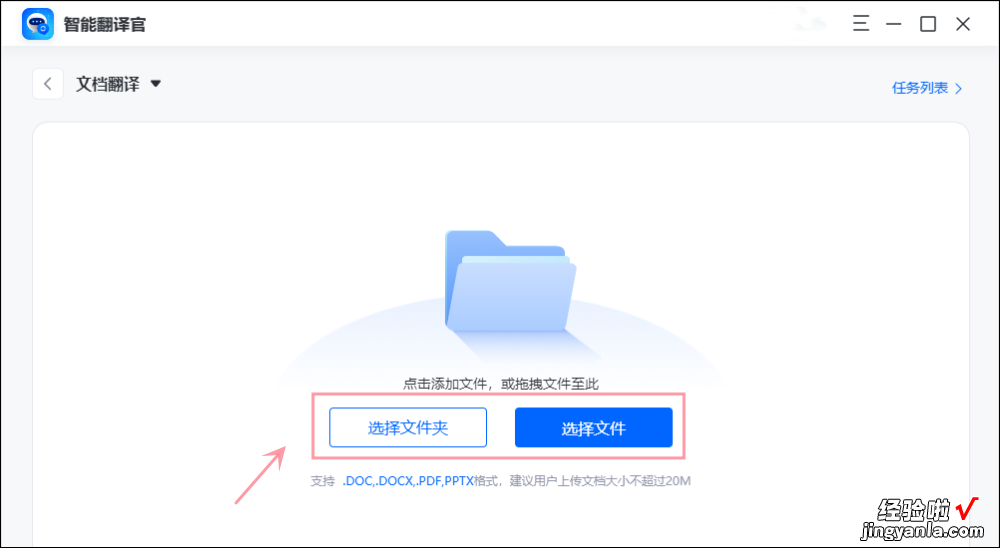
第三步:需要翻译的word文档上传完成后,我们就可以设置翻译语种了 , 接着选择文档翻译完成后的结果的保存位置,然后点击【翻译】 。
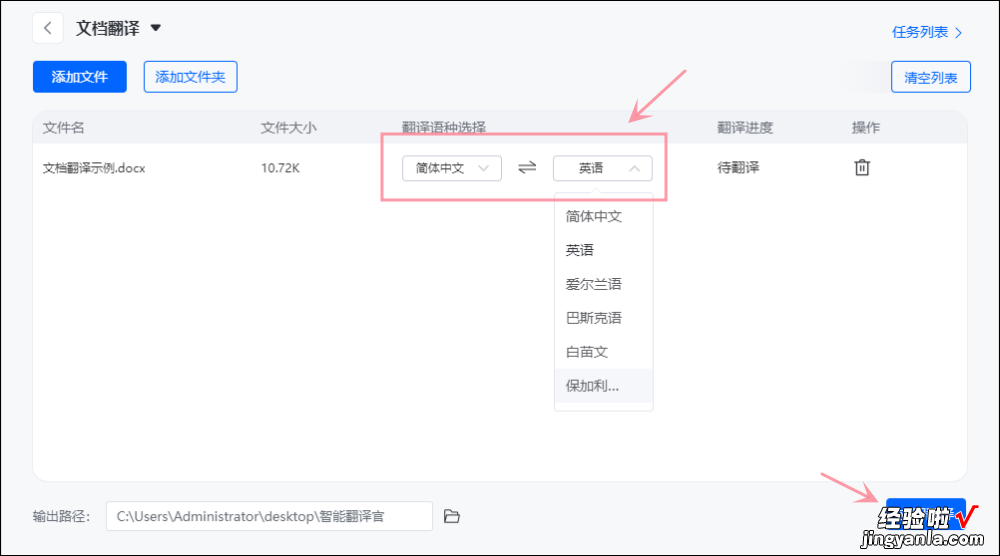
方法二:迅捷文字识别
这款识别工具,是在手机上使用的app 。对于文字,这款工具有着比较准确的识别率,能够快速扫描识别图片中的文字内容 。在翻译问题上,支持文件、文本、拍图翻译等 。
第一步:在【发现】里面选择多功能翻译 , 点击选择【文件翻译】 。

第二步:在新页面中设置顶部的翻译语言,然后上传文档 。
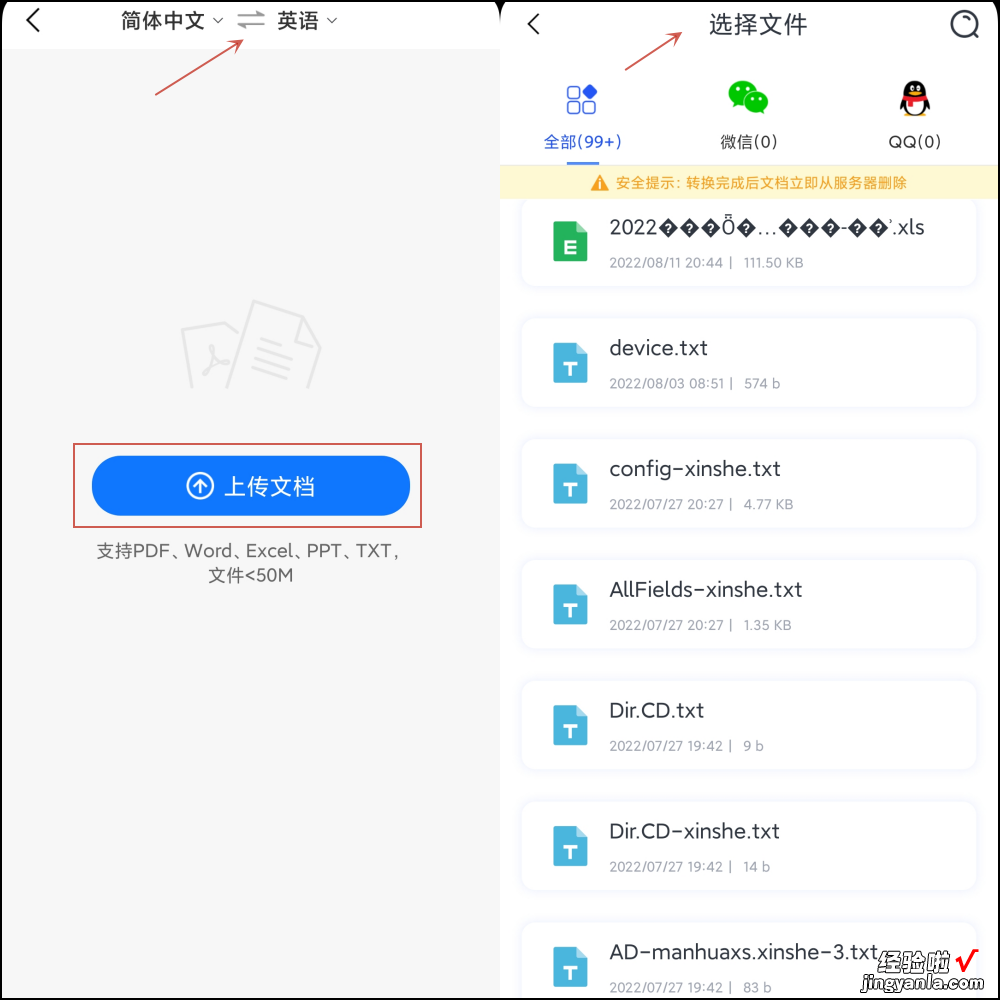
第三步:上传完成后,等待系统进行翻译 。
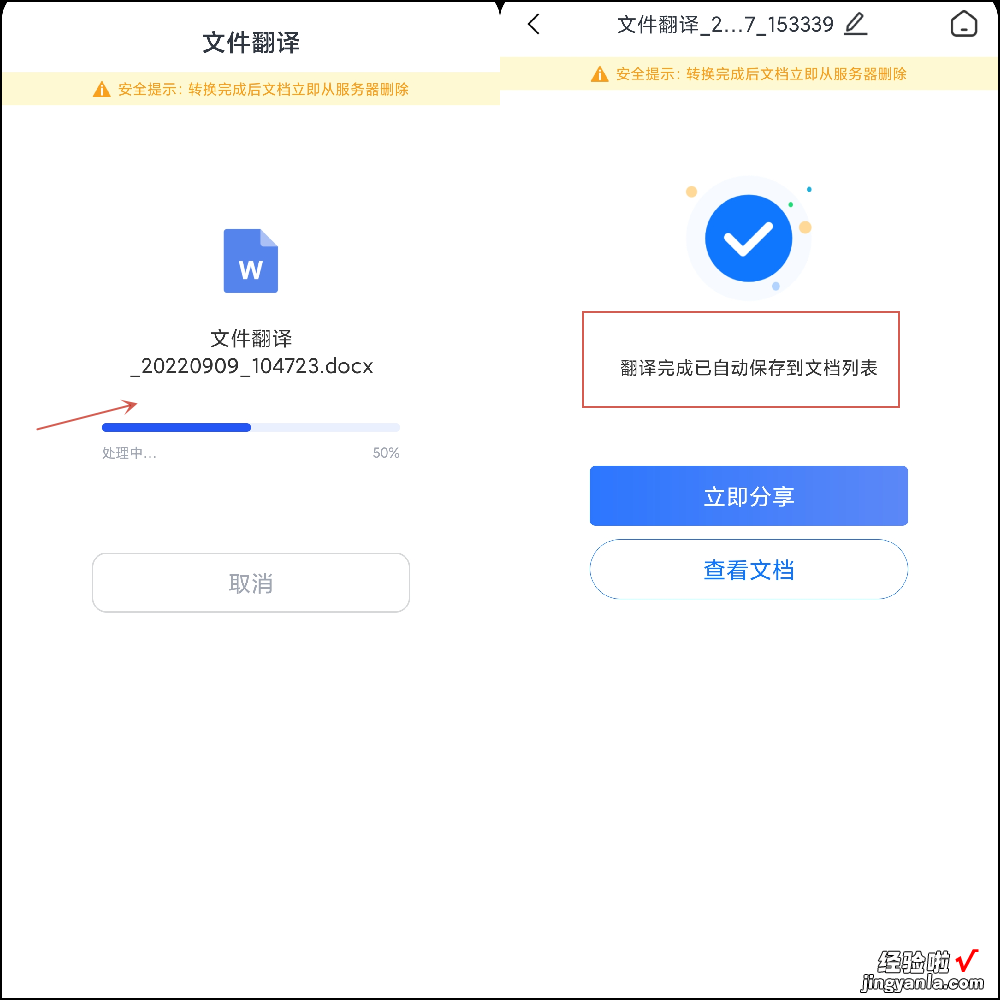
【怎么把word换成英文 word文档如何翻译成英文】以上就是关于word文档如何翻译成英文的两种翻译方法了,在手机电脑上都可以随时操作,翻译从次再也不是问题了 。
